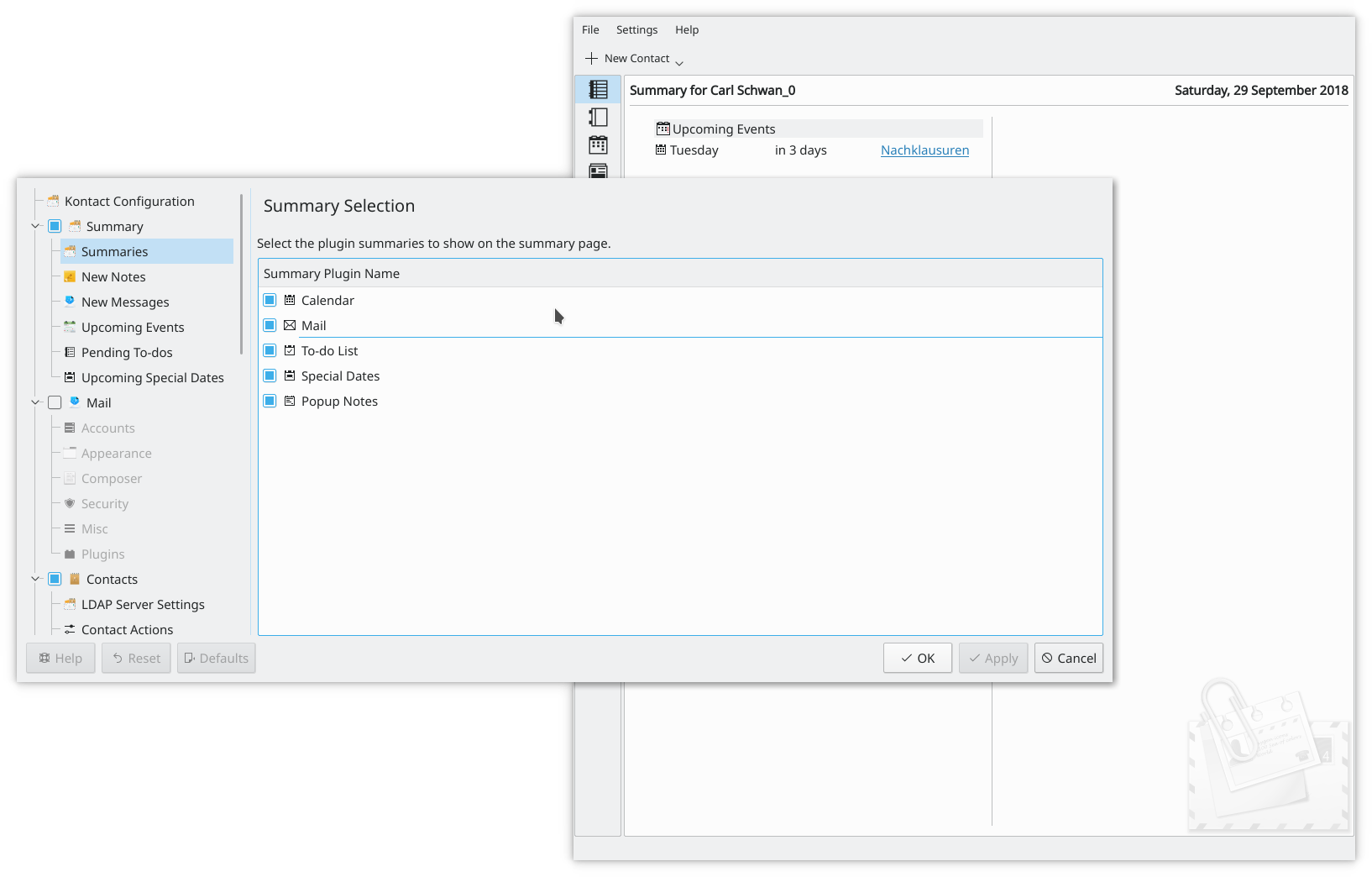Summary/de: Difference between revisions
No edit summary |
(Created page with "{{Tip/de|Die Anzeige aller obigen Bereichen kann über die Einstellungen abgewählt werden.}} Wählen Sie Bereiche ab, die Sie nicht mögen.") |
||
| (7 intermediate revisions by the same user not shown) | |||
| Line 3: | Line 3: | ||
|[[Image:Kontact-kde4.png|thumb|300px|Kontact - Zusammenfassungsansicht]]|| Die '''Übersicht''' erlaubt ihnen einen schnellen Überblick über alle wichtigen Teile von '''Kontact'''. | |[[Image:Kontact-kde4.png|thumb|300px|Kontact - Zusammenfassungsansicht]]|| Die '''Übersicht''' erlaubt ihnen einen schnellen Überblick über alle wichtigen Teile von '''Kontact'''. | ||
|} | |} | ||
* | * Der ''Kalender''-Bereich zeigt die anstehenden Termine. Sie können den aktuellen Tag oder Monat als den Zeitraum definieren der angezeigt werden soll oder Sie können eine Anzahl an Tagen hierfür selbst vorgeben. | ||
[[Image:Appointments.png|center|400px]] | [[Image:Appointments.png|center|400px]] | ||
* | * Der ''Aufgaben''-Bereich kann ebenfalls angezeigt werden. Hier haben Sie die Wahl ob alle Aufgaben angezeigt werden sollen oder nur die Aufgaben des heutigen Tages. | ||
[[Image:ToDo.png|center|400px]] | [[Image:ToDo.png|center|400px]] | ||
* | * Die Übersicht ''besondere anstehende Termine'' erlaubt es ihnen besondere Termine wie Geburtstage, Jahrestage, Urlaube oder andere besondere Ereignisse anzeigen zu lassen. | ||
* | * Möglicherweise möchten Sie nicht alle ihre E-Mail-Konten auf der Übersichtsseite sehen, aber Sie können ihre wichtigsten E-Mail-Konten auswählen. Angezeigt werden der Mailboxname und die Anzahl der ungelesenen / gesamten Nachrichten. | ||
[[Image:Messages.png|center|400px]] | [[Image:Messages.png|center|400px]] | ||
* | * Zu guter Letzt werden ihre Notizen von KNotes angezeigt. | ||
---- | ---- | ||
{{Tip| | {{Tip/de|Alle diese Bereiche können verschoben werden indem man sie durch "Ziehen & Ablegen" verschiebt.}} | ||
{{Tip| | {{Tip/de|Die Anzeige aller obigen Bereichen kann über die Einstellungen abgewählt werden.}} | ||
[[File:Kontact_settings_summary.png| | [[File:Kontact_settings_summary.png|Wählen Sie Bereiche ab, die Sie nicht mögen.]] | ||
[[Category:Büro/de]] | [[Category:Büro/de]] | ||
Latest revision as of 17:34, 18 August 2020
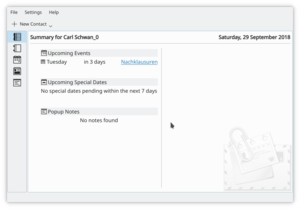 |
Die Übersicht erlaubt ihnen einen schnellen Überblick über alle wichtigen Teile von Kontact. |
- Der Kalender-Bereich zeigt die anstehenden Termine. Sie können den aktuellen Tag oder Monat als den Zeitraum definieren der angezeigt werden soll oder Sie können eine Anzahl an Tagen hierfür selbst vorgeben.
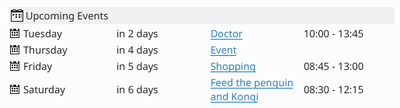
- Der Aufgaben-Bereich kann ebenfalls angezeigt werden. Hier haben Sie die Wahl ob alle Aufgaben angezeigt werden sollen oder nur die Aufgaben des heutigen Tages.
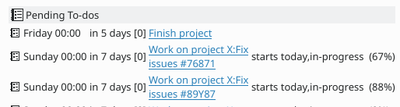
- Die Übersicht besondere anstehende Termine erlaubt es ihnen besondere Termine wie Geburtstage, Jahrestage, Urlaube oder andere besondere Ereignisse anzeigen zu lassen.
- Möglicherweise möchten Sie nicht alle ihre E-Mail-Konten auf der Übersichtsseite sehen, aber Sie können ihre wichtigsten E-Mail-Konten auswählen. Angezeigt werden der Mailboxname und die Anzahl der ungelesenen / gesamten Nachrichten.
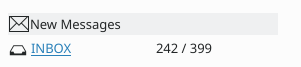
- Zu guter Letzt werden ihre Notizen von KNotes angezeigt.

Tipp
Alle diese Bereiche können verschoben werden indem man sie durch "Ziehen & Ablegen" verschiebt.

Tipp
Die Anzeige aller obigen Bereichen kann über die Einstellungen abgewählt werden.